 En tabell börjar alltid med en start-tagg och slutar med en slut-taggen, En tabell börjar alltid med en start-tagg och slutar med en slut-taggen,
så här .. för start <table> och så här för slut </table>
I tabellen finns det rader, en rad börjar med <tr>
och slutar med </tr> .
I raderna finns celler, som börjar med <td>
slutar med </td>
1.
Skapa en tabell
2. Tabellegenskaper
3. Layout
4. Kantlinjer (ramlinjer)
5. Bakgrund


 1. Skapa tabell 1. Skapa tabell
Med med FrontPage är det ganska lätt att skapa en tabell
..
bara att klicka på "Skapa tabell" ikonen,
så den lilla undermenyn kommer upp ..
och då bara "dra" ..
antal rader och kolumner man vill ha ..
Och när man sen släpper .. har man tabellen där ..
2. Tabellegenskaper
Som
default, så har tabellen detta utseende (se ovan), vill man ändra
så högerklickar man med musen i tabellen, och väljer
Tabellegenskaper, för att se hur det ser ut i
FrontpageExpress, klicka här
Den är uppdelad i Layout, kantlinjer och bakgrund, som
jag berättar om nedanför...
3. Layout;
Justering, "Standard" då lägger den sej till
vänster... men du kan välja höger och vänster och
centrera,
Cellutfyllnad är avståndet mellan de olika cellerna och
cellavstånd anger utrymmet mellan texten och cellkanten.
Dessa får du testa lite, och när du ska tex skriva text,
kan tex en inställning på mellan 5 och 10 vara bra ..
Ange bredd, antingen i bildpunkter (pixlar) eller i procent,
detta beror lite på vad som ska vara i tabellen, som
exempel ...
Beskrivningsbilden "tabellegenslkaper" ovanför ..
är egentligen 5 st bilder som jag lagt i en tabell .. för
att "hålla dem på blats", och då anger jag
tabellens bredd till samma bredd som bilden...
Eller som med tex. "Trippelbakgrunder",
flera bakgrunder tillsammans, för att då bakgrunderna ska
komma till sin rätt, så anger jag tabellernas bredd i
procent ..
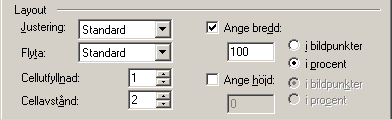
å varför fungerar nu inte detta ....

4. Kantlinjer (ramlinjer);
5. Bakgrund;
cellens slut (sluttaggen frivillig men bör anges). Sedan finns en hel del attribut,
värden att lägga till som styr hur tabellen ska presenterasYG" program.
(WhatYouSeeIsWhatYouGet)
Fritt översatt "Vad du ser är vad det blir" .. så som du ser det .. så
kommer sidan a
|